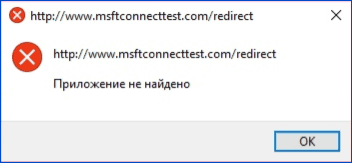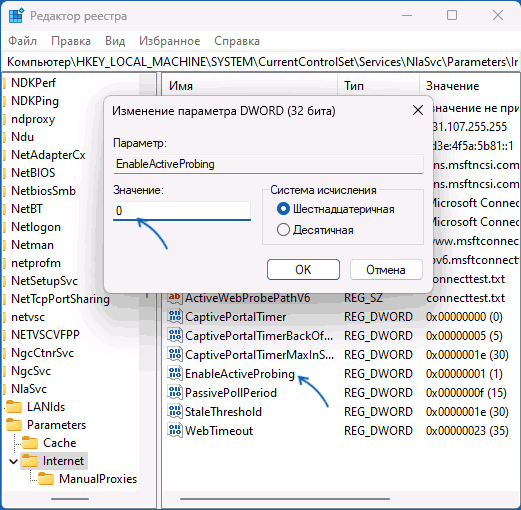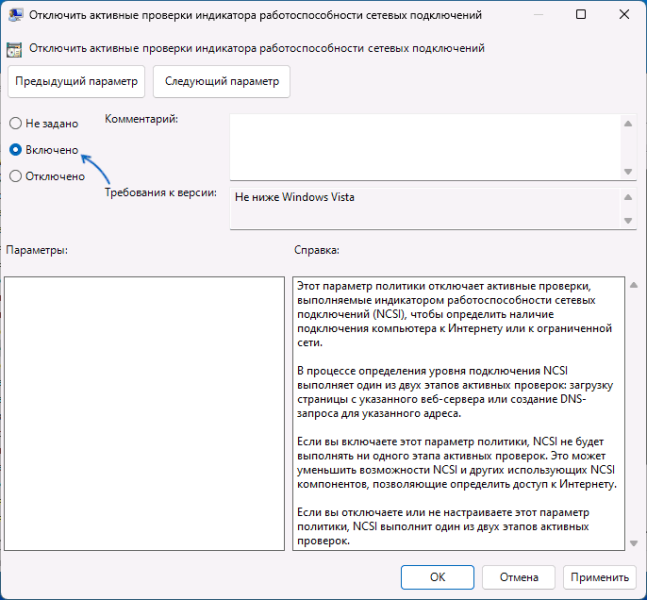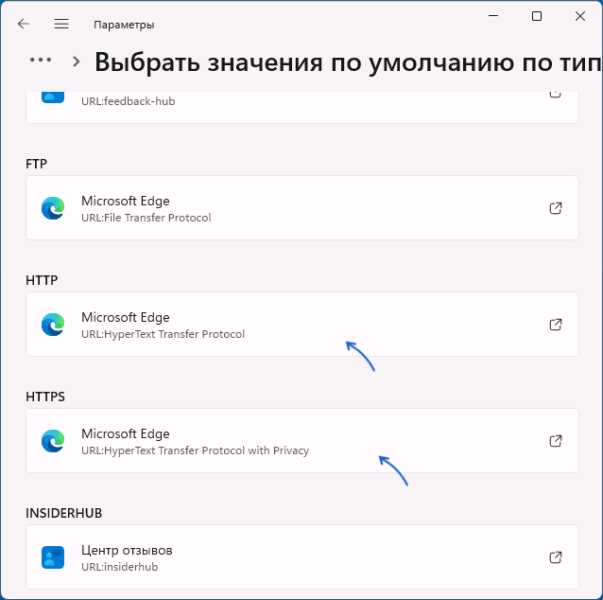При вході в Windows 11/10 або при підключенні до Інтернету деякі користувачі можуть зіткнутися з тим, що автоматично відкривається браузер із сайтом msftconnecttest.com або повідомлення про помилку виду «msftconnecttest.com/reditrect Додаток не знайдено».
У цій статті про те, що це за сайт, чому він може відкриватися і що робити, якщо з цим є якісь проблеми.
Призначення msftconnecttest.com
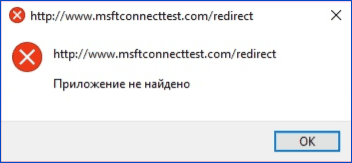
Сайт msftconnecttest.com використовується компонентом NCSI (Network Connectivity Status Indicator) для визначення того, чи є доступ до Інтернету для поточного мережного підключення (активна проба NCSI).
В результаті збоїв служби, за неможливості завантажити тестові файли з сайту, а іноді при особливостях налаштувань мережного підключення на комп’ютері користувач може отримати різні помилки, пов’язані з msftconnecttest.com.
У поодиноких випадках збої можуть бути викликані вірусами та іншим шкідливим програмним забезпеченням, порушеними асоціаціями протоколів (їх змінами порівняно з системними), змінами у файлі hosts Windows.
Вимкнення активної проби NCSI
Найшвидший і найефективніший спосіб усунути помилки NCSI або припинити мимовільне відкриття браузера з сайтом msftconnecttest.com — відключити активну пробу NCSI.
Це можна зробити в редакторі реєстру:
- Натисніть клавіші Win+R на клавіатурі, введіть regedit та натисніть Enter.
- Перейдіть до розділу реєстру HKEY_LOCAL_MACHINESYSTEMCurrentControlSetServicesNlaSvcParametersInternet
- Двічі натисніть на параметр EnableActiveProbing і встановіть його значення 0

- Додаткова можливість — змінити значення параметра NoActiveProbe на 1 у розділі реєстру
HKEY_LOCAL_MACHINE\SYSTEM\CurrentControlSet\Services\NlaSvc\Parameters\InternetЯкщо на комп’ютері інстальовано Windows Pro або Корпоративну, ви можете використовувати редактор локальної групової політики:
- Натисніть клавіші Win+R , введіть gpedit.msc та натисніть Enter
- Перейдіть до Конфігурація комп’ютера — Адміністративні шаблони — Система — Керування зв’язком через Інтернет — Установки зв’язку через Інтернет.
- Двічі натисніть за параметром «Вимкнути активні перевірки індикатора працездатності мережних підключень», встановіть його у значення «Увімкнено» та застосуйте налаштування.

Додаткові варіанти вирішення
Якщо спосіб, описаний вище не спрацював, або ви не хочете відключати активну пробу Інтернет-підключення, можна спробувати такі варіанти дій:
- У параметрах Windows у розділі «Програми» — «За замовчуванням» — «Вибрати значення за замовчуванням за типами посилань» переконайтеся, що для протоколів HTTP і HTTPS як використовується за промовчанням будь-який браузер (при цьому не екзотичний).

- Скиньте параметри мережі Windows (враховуйте, якщо мережа потребує особливих підходів для налаштування, їх доведеться застосувати повторно).
- Якщо у вас є підозри на наявність шкідливих програм на комп’ютері, виконайте перевірку за допомогою Kaspersky Virus Removal Tool, AdwCleaner, перевірте наявність змін у файлі hosts.
Якщо у вас є власні підходи до вирішення проблем з msftconnecttest.com, буде добре, якщо ви зможете поділитися ними нижче в коментарях до статті.